Brother DCP-8250DN User Manual
Browse online or download User Manual for Faxes Brother DCP-8250DN. Brother DCP-8250DN Manual del usuario
- Page / 24
- Table of contents
- BOOKMARKS




- DCP-8250DN 1
- Guía de configuración rápida 1
- ADVERTENCIA 2
- Retirada del material de 4
- Carga de papel en la 5
- Acople la tapa del panel 6
- Conecte el cable de 7
- Especifique su país 7
- Seleccione su idioma 8
- Ajuste el brillo de la 8
- (si es necesario) 8
- Configuración de la fecha 9
- Horario de verano 9
- Establezca la zona 10
- Para usuarios de interfaz USB 11
- Para red cableada 11
- Finalizar 13
- Macintosh 14
- Red cableada 16
- Para usuarios de red 21
- Otra información 22
- Opciones y consumibles 23
Summary of Contents
1InicioDCP-8250DNGuía de configuración rápidaSPA Versión 0En primer lugar, lea la Guía de seguridad del producto, y, a continuación, esta Guía de conf
1011Establezca la zona horariaPuede definir la zona horaria (no el horario de verano sino la hora estándar) de su ubicación en el equipo.a Pulse Menú.
11Windows®USBMacintosh Windows®Macintosh Red cableada12Selección del tipo de conexiónEstas instrucciones de instalación son para Windows® XP Home/Wind
12Windows®USBPara usuarios de interfaz USB (Windows® XP/XP Professional x64 Edition/Windows Vista®/Windows® 7)13Antes de efectuar la instalacióna Comp
13Windows®USBWindows®USBMacintosh d Siga las instrucciones que se muestran en pantalla hasta que aparezca esta pantalla.e Conecte el cable USB al puer
14MacintoshUSBPara usuarios de interfaz USB (desde Mac OS X 10.5.8 hasta 10.7.x)13Antes de efectuar la instalacióna Asegúrese de que el equipo está co
15MacintoshUSBWindows®USBMacintosh 15Descargue e instale Presto! PageManagerUna vez se ha instalado Presto! PageManager, la capacidad de OCR se agrega
16Windows®Red cableadaPara usuarios de interfaz de red cableada (Windows® XP/XP Professional x64 Edition/Windows Vista®/Windows® 7)13Antes de efectuar
17Windows®Red cableadaWindows®Macintosh Red cableadac Seleccione Conexión a la red a través de cable (Ethernet) y pulse después Siguiente.d Cuando apa
18Windows®Red cableada16Instalación de MFL-Pro Suite en otros ordenadores (si es necesario)Si desea utilizar el equipo con varios ordenadores de la re
19MacintoshRed cableadaWindows®Macintosh Red cableadaPara usuarios de interfaz de red cableada (desde Mac OS X 10.5.8 hasta 10.7.x)13Antes de efectuar
2ADVERTENCIA• Para el embalaje del equipo se han empleado bolsas de plástico. Para evitar el peligro de asfixia, manténgalas lejos del alcance de bebé
20MacintoshRed cableadad Cuando aparezca esta pantalla, haga clic en Siguiente.15Descargue e instale Presto! PageManagerUna vez se ha instalado Presto
21Para usuarios de redAdministración basada en Web (navegador Web)El servidor de impresión de Brother está equipado con un servidor Web que permite su
Otra información22Brother CreativeCenterInspírese. Si utiliza Windows®, haga doble clic en el icono Brother CreativeCenter del escritorio para acceder
23Opciones y consumiblesOpcionesEl equipo cuenta con los siguientes accesorios opcionales. Si añade estos elementos, podrá ampliar las capacidades del
Marcas comercialesEl logotipo de Brother es una marca comercial registrada de Brother Industries, Ltd.Brother es una marca comercial registrada de Bro
3Nota• Mantenga una distancia mínima alrededor del equipo tal y como se muestra en la ilustración.• Los componentes incluidos en la caja pueden variar
42Retirada del material de embalaje del equipoa Retire la cinta de embalar del exterior de la máquina y la lámina que cubre el cristal de escaneado.b
5g Introduzca firmemente el conjunto de unidad de tambor y cartucho de tóner nuevamente en el equipo.h Cierre la cubierta delantera del equipo.3Carga
6d Coloque el papel en la bandeja y asegúrese de que: El papel está por debajo de la marca de carga máxima de papel (bbb) a.Una sobrecarga en la band
75Conecte el cable de alimentacióna Conecte el cable de alimentación CA al equipo y, a continuación, conéctelo a una toma de corriente.b Encienda el e
87Seleccione su idiomaa Tras configurar su país, la pantalla LCD muestra:Pulse a o b para visualizar su idioma y luego pulse en él.b La pantalla LCD l
99Configuración de la fecha y la horaa Pulse Menú.b Pulse a o b para visualizar Conf.inicial.Pulse Conf.inicial.c Pulse Fecha y hora.d Pulse Fecha y h
More documents for Faxes Brother DCP-8250DN














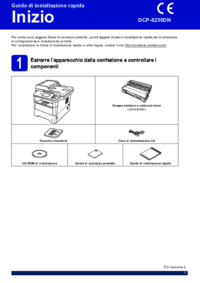

 (29 pages)
(29 pages) (17 pages)
(17 pages) (226 pages)
(226 pages)







Comments to this Manuals